Jak zbierać zdjęcia przesłane przez użytkowników w WordPress
Opublikowany: 2023-04-18Czy chcesz zbierać zdjęcia przesłane przez użytkowników na swojej stronie WordPress?
Zdjęcia przesłane przez użytkowników to pliki obrazów, które zezwalasz odwiedzającym witrynę na przesyłanie do wykorzystania w recenzjach produktów, postach gości i innych treściach. Aby jednak uniknąć udostępniania użytkownikom dostępu do administratora WordPress, będziesz potrzebować innego sposobu zbierania przesłanych zdjęć.
W tym artykule podzielimy się kilkoma sposobami akceptowania obrazów przesłanych przez użytkowników bez zapewniania dostępu administratorowi WordPress.
Dlaczego użytkownicy mogą przesyłać obrazy w WordPress?
Umożliwienie użytkownikom przesyłania obrazów do Twojej witryny to świetny sposób na zaktualizowanie jej o świeże, atrakcyjne treści. Treści generowane przez użytkowników (UGC), takie jak zdjęcia produktów i zrzuty ekranu, dostarczają interesujących elementów wizualnych, które pomagają przyciągnąć nowych odwiedzających i utrzymać zaangażowanie dotychczasowych użytkowników.
Podobnie, zezwolenie użytkownikom na przesyłanie zdjęć zwiększa prawdopodobieństwo, że udostępnią je znajomym i rodzinie. Może to prowadzić do większego ruchu i większej liczby odbiorców w Twojej witrynie.
Dodanie obrazów do witryny może również poprawić rankingi w wyszukiwarkach. Wynika to z faktu, że wyszukiwarki preferują witryny zawierające mieszankę różnych treści, w tym obrazów i UGC.
Jednak zapewnienie użytkownikom dostępu do obszaru administracyjnego WordPress nie jest idealne w przypadku jednorazowych scenariuszy, takich jak przesyłanie postów gości, recenzje produktów i konkursy fotograficzne. Na szczęście kilka wtyczek WordPress umożliwia użytkownikom przesyłanie zdjęć bez narażania bezpieczeństwa witryny lub zapewniania niezalogowanym użytkownikom dostępu do obszaru administracyjnego WordPress.
Mając to na uwadze, przyjrzyjmy się 3 sposobom zbierania zdjęć przesłanych przez użytkowników w WordPress.
- Metoda 1. Zbierz zdjęcia przesłane przez użytkowników do konkursów
- Metoda 2. Pozwól użytkownikom przesyłać zdjęcia za pomocą formularzy przesyłania plików
- Metoda 3. Zezwól użytkownikom na przesyłanie zdjęć jako autorzy-goście
Metoda 1. Zbierz zdjęcia przesłane przez użytkowników do konkursów
Jeśli prowadzisz konkurs fotograficzny w WordPressie, potrzebujesz sposobu na akceptację przesłanych zdjęć w interfejsie swojej witryny. W ten sposób uczestnicy mogą wziąć udział w konkursie, przesyłając obraz.
Naszym ulubionym sposobem na to jest RafflePress, najlepsza wtyczka do rozdawania nagród WordPress. Pozwala organizować konkursy wirusowe w witrynie WordPress, aby zwiększyć ruch, obserwujących w mediach społecznościowych i subskrybentów.
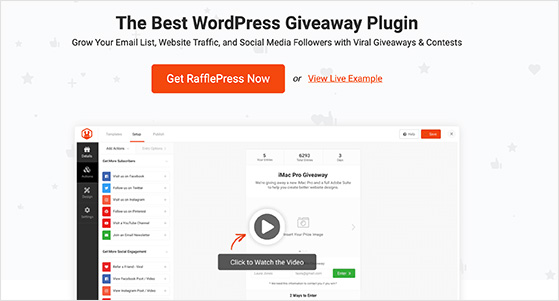
Dzięki RafflePress możesz zaprojektować i zbudować widżet konkursowy, który pozwala użytkownikom przesyłać własne zdjęcia, aby mieć szansę na wygranie nagrody. Zachęca również do udostępniania i innych działań zwiększających liczbę obserwujących Twoją markę, w tym:
- Dołącz do biuletynu e-mailowego
- Viral poleć przyjaciela
- Subskrybuj podcast
- Napisz post na blogu
- Odwiedź stronę
- I więcej.
Oprócz pomocy w prowadzeniu wirusowych konkursów, RafflePress oferuje łatwą funkcję przeciągania i upuszczania, integracje z marketingiem e-mailowym, losowy wybór zwycięzców i generator reguł gratisów oraz współpracuje z popularnymi wtyczkami WordPress i WooCommerce.
Napisaliśmy przewodnik krok po kroku, jak przeprowadzić konkurs fotograficzny w WordPress. Jednak poniżej wyjaśnimy kroki akceptowania zdjęć przesłanych przez użytkowników za pomocą RafflePress.
Zainstaluj wtyczkę RafflePress
Najpierw musisz zainstalować i aktywować RafflePress na swojej stronie WordPress. Aby akceptować przesyłane zdjęcia, potrzebujesz co najmniej planu RafflePress Pro.
Więcej informacji można znaleźć w tym przewodniku dotyczącym instalacji i aktywacji RafflePress.
Utwórz nowy prezent
Po zainstalowaniu wtyczki i aktywacji klucza licencyjnego przejdź do RafflePress » Dodaj nowy i wybierz szablon. W tym przewodniku użyjemy szablonu Classic Giveaway, więc najedź na niego kursorem i kliknij przycisk Użyj tego szablonu .
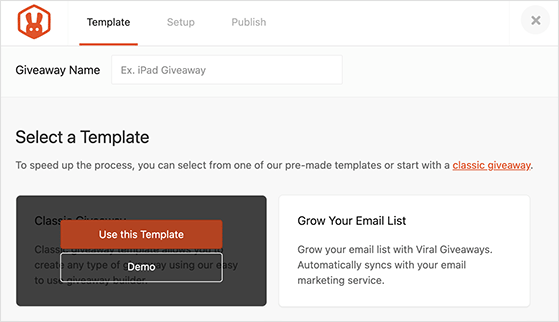
Na następnym ekranie zobaczysz narzędzie do tworzenia rozdań, w którym możesz dodać obraz nagrody, opis i ustawić czas trwania rozdania.
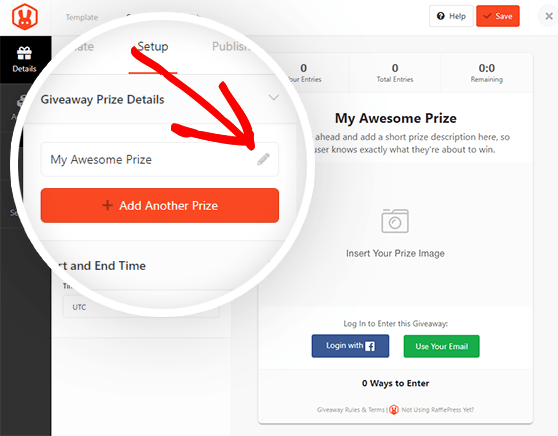
Dodaj akcję przesyłania obrazu
Następnie kliknij kartę Działania , aby zobaczyć różne zadania, które użytkownicy mogą wykonać, aby wziąć udział w rozdaniu.
Na tym ekranie musisz wybrać czynność Prześlij obraz , która zapewnia użytkownikom formularz przesyłania obrazu.
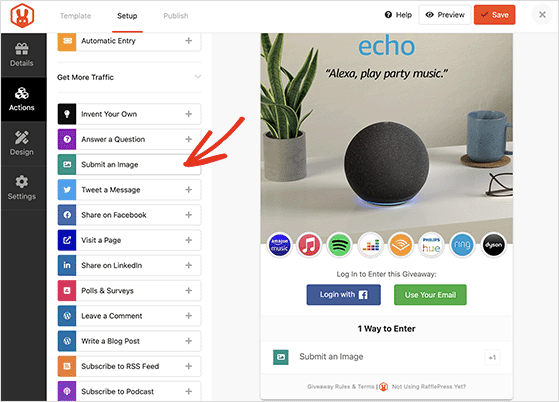
W ustawieniach akcji możesz opisać, co użytkownicy powinni zrobić, zmienić tytuł akcji oraz ustawić, ile wpisów za wykonanie zadania zostanie nagrodzonych.
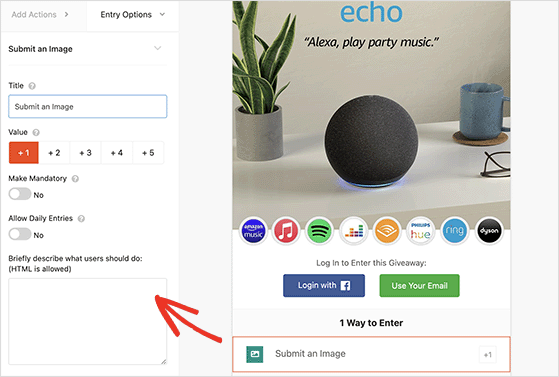
Stamtąd kontynuuj dostosowywanie widżetu prezentów, aż będziesz zadowolony z tego, jak wszystko wygląda.
Opublikuj swój konkurs fotograficzny
Kiedy będziesz gotowy do opublikowania swojego rozdania, możesz użyć bloku WordPress RafflePress, krótkiego kodu lub utworzyć stronę docelową rozdania.
Po prostu kliknij kartę Publikuj u góry ekranu, a następnie wybierz opcję z listy i postępuj zgodnie z instrukcjami wyświetlanymi na ekranie.
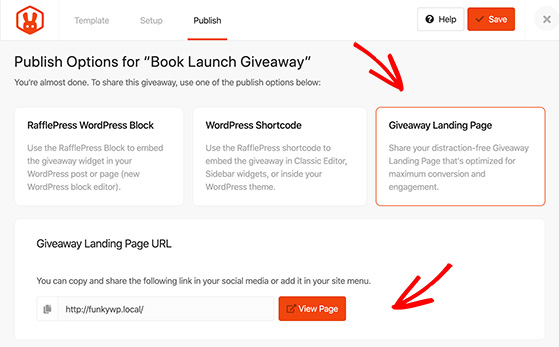
Gdy rozdanie jest aktywne, użytkownicy mogą wykonać akcję „prześlij obraz”, wybierając plik ze swojego komputera i przesyłając go za pomocą formularza zgłoszeniowego.
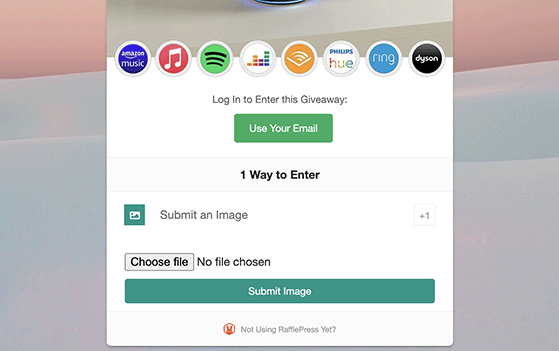
Jeśli chcesz zobaczyć obrazy przesłane przez użytkowników, przejdź do RafflePress »Gazety z pulpitu nawigacyjnego WordPress i kliknij link „Wpisy obrazów” na wybranym rozdaniu.
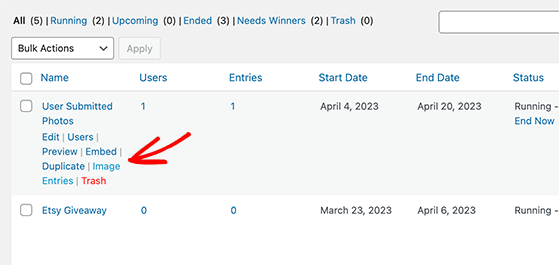
Stamtąd możesz zobaczyć dane użytkownika i miniaturę przesłanego przez niego obrazu.
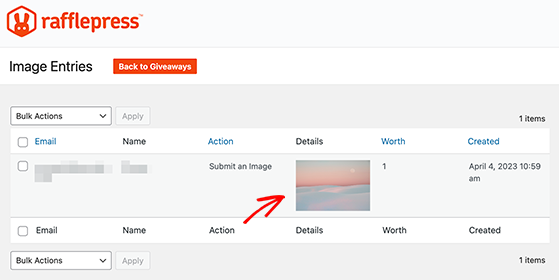
Pro Tip: W bibliotece multimediów WordPress nie zobaczysz przesłanych obrazów do rozdań. RafflePress przechowuje je oddzielnie, aby uporządkować zawartość prezentów.
Ale co, jeśli nie planujesz organizować prezentów? Mamy inne rozwiązanie, które możesz wypróbować.
Metoda 2. Pozwól użytkownikom przesyłać zdjęcia za pomocą formularzy przesyłania plików
Ta następna metoda jest pomocna, jeśli chcesz, aby użytkownicy WordPress przesyłali tylko plik obrazu lub inne pliki, takie jak list motywacyjny, CV lub GIF. Pozwala utworzyć formularz przesyłania plików, aby zebrać nazwę użytkownika, adres e-mail, wiadomość oraz plik lub zdjęcie, które chcą dołączyć.
W przypadku tej metody użyjemy WPForms, najlepszej wtyczki do tworzenia formularzy dla WordPress. Ta potężna wtyczka jest przyjazna dla początkujących i ma pole formularza przesyłania plików do gromadzenia różnych formatów plików.
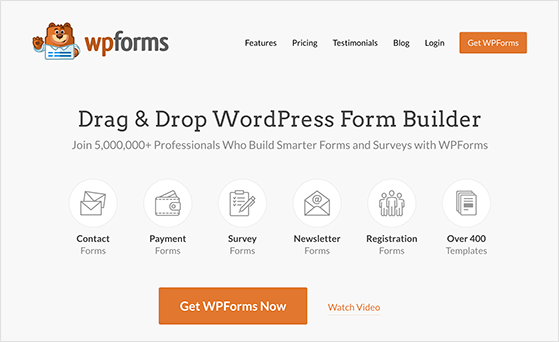
Zainstaluj wtyczkę WPForms
Najpierw musisz zainstalować i aktywować wtyczkę WPForms. Jeśli potrzebujesz pomocy, możesz zapoznać się z tym przewodnikiem dotyczącym instalowania wtyczki WordPress.

Po aktywowaniu wtyczki przejdź do strony WPForms »Ustawienia i wprowadź swój klucz licencyjny.
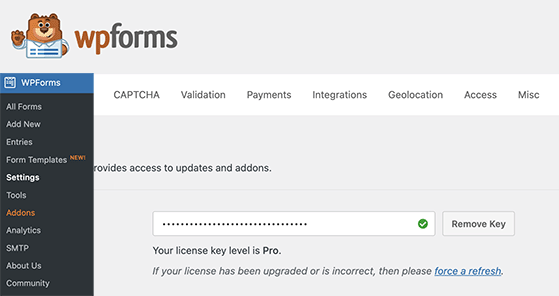
Utwórz formularz przesyłania plików
Następnie przejdź do WPForms »Dodaj nowy, aby utworzyć nowy formularz. W tym przewodniku użyjemy „Prostego formularza kontaktowego”, więc kliknij go, a pojawi się.
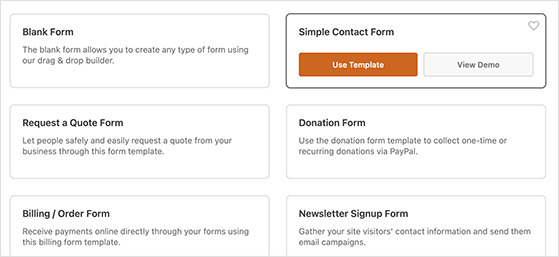
Na następnym ekranie przeciągnij i upuść pole Prześlij plik na swój formularz. Możesz znaleźć to pole w sekcji „Fancy Fields” w panelu po lewej stronie.
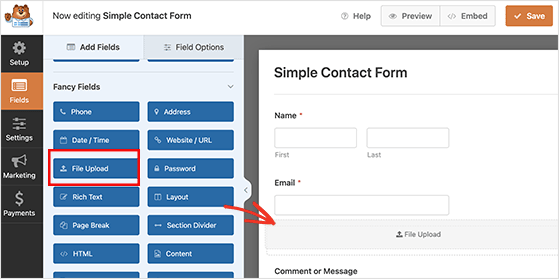
Po dodaniu pola formularza kliknij je na formularzu, aby je edytować.
Tutaj możesz zmienić nazwę pola przesyłania i powiedzieć użytkownikom, jakie formaty plików mogą przesyłać. Ponieważ chcemy tylko plików graficznych, zezwalamy tylko na pliki JPG/JPEG, GIF i PNG.
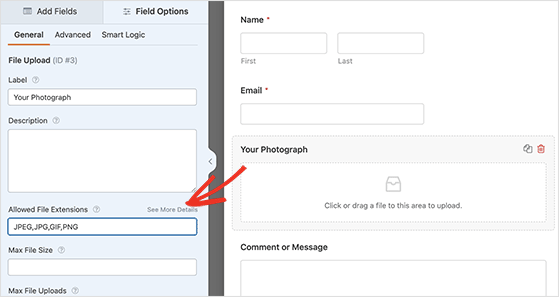
Na razie kontynuuj edycję ustawień pola. Możesz określić maksymalny rozmiar pliku, na przykład 5 MB, i wymagać od użytkowników dołączania przesyłanych plików.
Możesz ustawić więcej opcji dla tego pola, klikając strzałkę w dół obok pozycji „Opcje zaawansowane”.
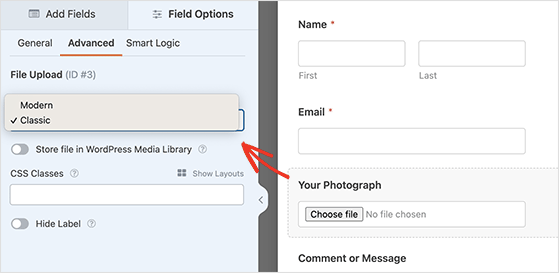
Tutaj możesz wybrać styl pola przesyłania plików, który domyślnie jest polem przeciągnij i upuść „Nowoczesne”. Zamiast tego możesz zastąpić je polem „Klasyczny”, które wygląda tak:
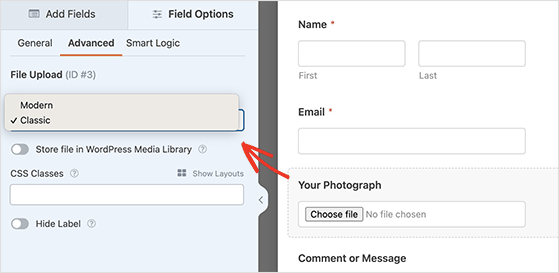
Istnieje również opcja przechowywania obrazu w bibliotece multimediów WordPress. Jest to przydatne, jeśli planujesz dodać przesłane obrazy do posta na blogu lub podobnej treści.
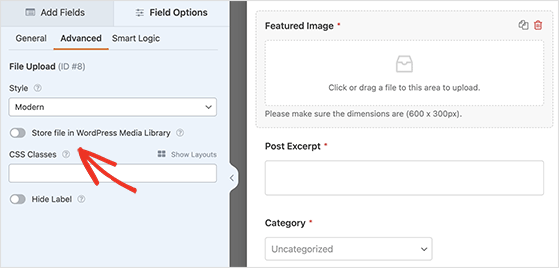
Gdy jesteś zadowolony z formularza przesyłania plików, możesz go zapisać i wyjść z narzędzia do tworzenia formularzy.
Opublikuj formularz zgłoszenia zdjęcia
Następnym krokiem jest dodanie formularza do posta lub strony WordPress. WPForms ułatwia dodawanie formularzy w dowolnym miejscu witryny bez pisania CSS lub HTML.
Wszystko, co musisz zrobić, to edytować post lub stronę, a następnie w edytorze treści WordPress dodać blok WPForms.
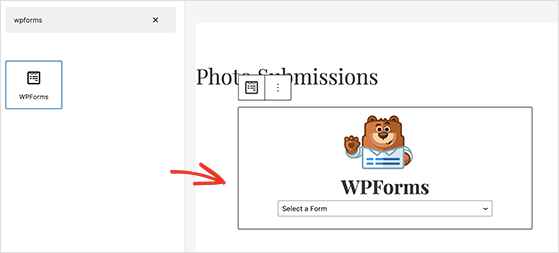
Gdy to zrobisz, wybierz formularz, który utworzyłeś wcześniej z menu rozwijanego. WPForms wyświetli podgląd twojego formularza w obszarze treści posta.
Możesz teraz zapisać swój post lub stronę i wyświetlić go, aby zobaczyć formularz przesyłania obrazu w akcji.
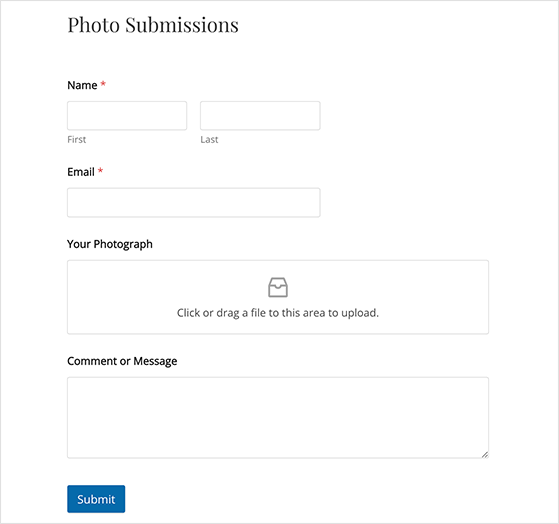
Metoda 3. Zezwól użytkownikom na przesyłanie zdjęć jako autorzy-goście
Innym powodem, dla którego użytkownicy mogą przesyłać obrazy, jest zbieranie postów przesłanych przez użytkowników, takich jak posty gości lub niestandardowe typy postów, takie jak referencje. Dobrą wiadomością jest to, że możesz utworzyć formularz po przesłaniu za pomocą WPForms.
Do tej metody potrzebujesz wersji Pro WPForms lub nowszej, ponieważ zawiera ona przydatny dodatek Post Submissions.
Zainstaluj dodatek do wysyłania wiadomości WPForms
Po zainstalowaniu i aktywacji wtyczki WPForms Pro przejdź do WPForms »Dodatki i zainstaluj dodatek Post Submission .
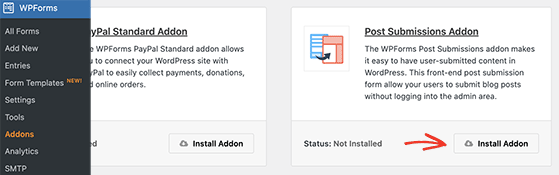
Utwórz formularz przesyłania postów na blogu
Następnie przejdź do WPForms »Dodaj nowy i znajdź formularz przesyłania postów na blogu .
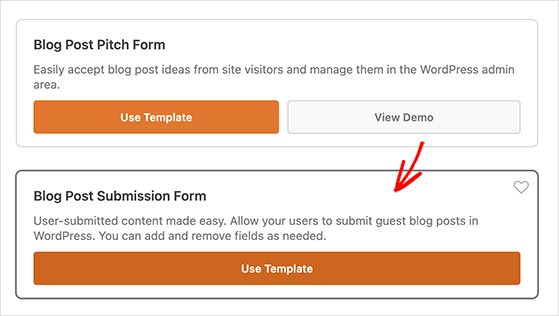
Po kliknięciu szablonu WPForms automatycznie utworzy dla Ciebie formularz. Będzie miał domyślne pola na dane gościa, tytuł postu, treść, wyróżniony obraz, fragment postu i kategorię.
Jeśli chcesz, możesz dodać więcej pól formularza, takich jak adres URL witryny autora.
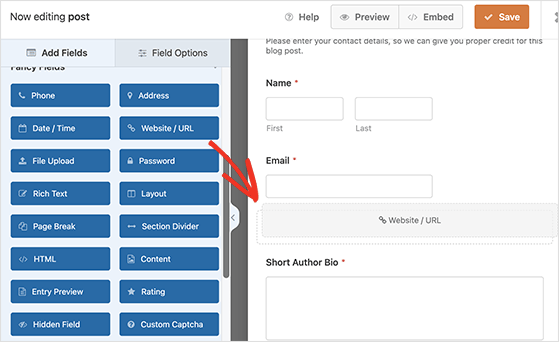
Możesz także dostosować etykiety i opisy formularzy, klikając je w kreatorze. Możesz na przykład kliknąć pole „Wyróżniony obraz” i zmienić jego opis, aby poinformować użytkowników o preferowanym rozmiarze wyróżnionego obrazu.
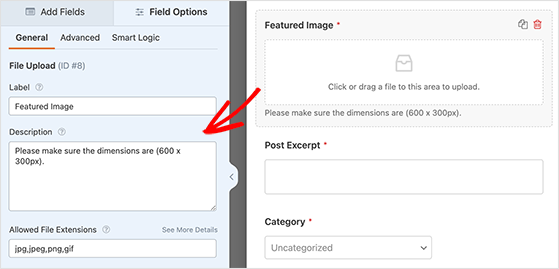
Każdy plik przesłany za pośrednictwem formularza WordPress jest przechowywany w bibliotece multimediów WordPress. Możesz jednak włączyć lub wyłączyć tę opcję, klikając Opcje zaawansowane dla tego pola niestandardowego.
Skonfiguruj i opublikuj formularz przesyłania postów
Po utworzeniu formularza kliknij zakładkę „Ustawienia”, gdzie możesz edytować powiadomienia e-mail formularza. Jest to przydatne, jeśli posty gości trafiają do edytora, ponieważ możesz dodać ich adres w polu „Wyślij na adres e-mail”.
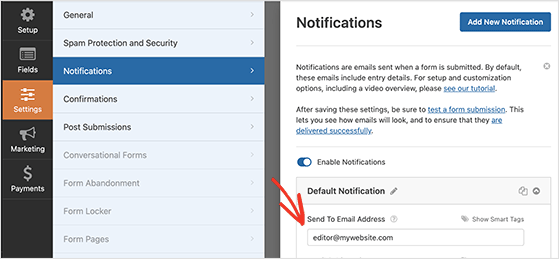
Możesz także zmienić wiadomość potwierdzającą, którą widzą użytkownicy po przesłaniu formularza. Po prostu przejdź do Ustawienia »Potwierdzenie i dodaj niestandardową wiadomość.
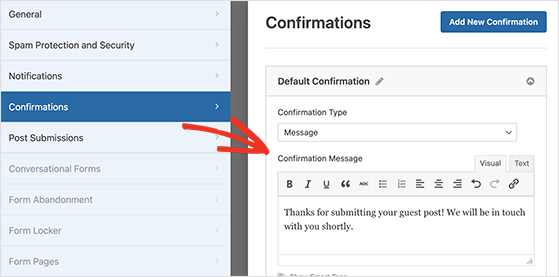
Gdy będziesz zadowolony z formularza, zapisz go i postępuj zgodnie z instrukcjami w metodzie 2, aby dodać go do swojej witryny WordPress.
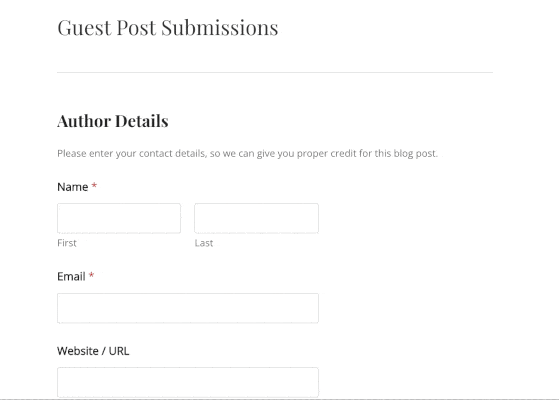
Masz to!
W tym artykule udostępniliśmy 3 proste sposoby zbierania zdjęć przesłanych przez użytkowników w WordPress. Możesz teraz zezwolić użytkownikom na przesyłanie obrazów do Twojej witryny WordPress bez uzyskiwania dostępu do obszaru administracyjnego Twojej witryny.
Możesz również zapoznać się z naszym przewodnikiem, jak skonfigurować stronę z podziękowaniami w WordPress po przesłaniu formularza przez użytkowników.
Jeśli podobał Ci się ten artykuł, zasubskrybuj nasz kanał YouTube, aby zobaczyć samouczki wideo RafflePress. Można nas również znaleźć na Twitterze i Facebooku.
